淘宝网店美工培训湖州新视觉培训课件.docx
《淘宝网店美工培训湖州新视觉培训课件.docx》由会员分享,可在线阅读,更多相关《淘宝网店美工培训湖州新视觉培训课件.docx(25页珍藏版)》请在冰点文库上搜索。
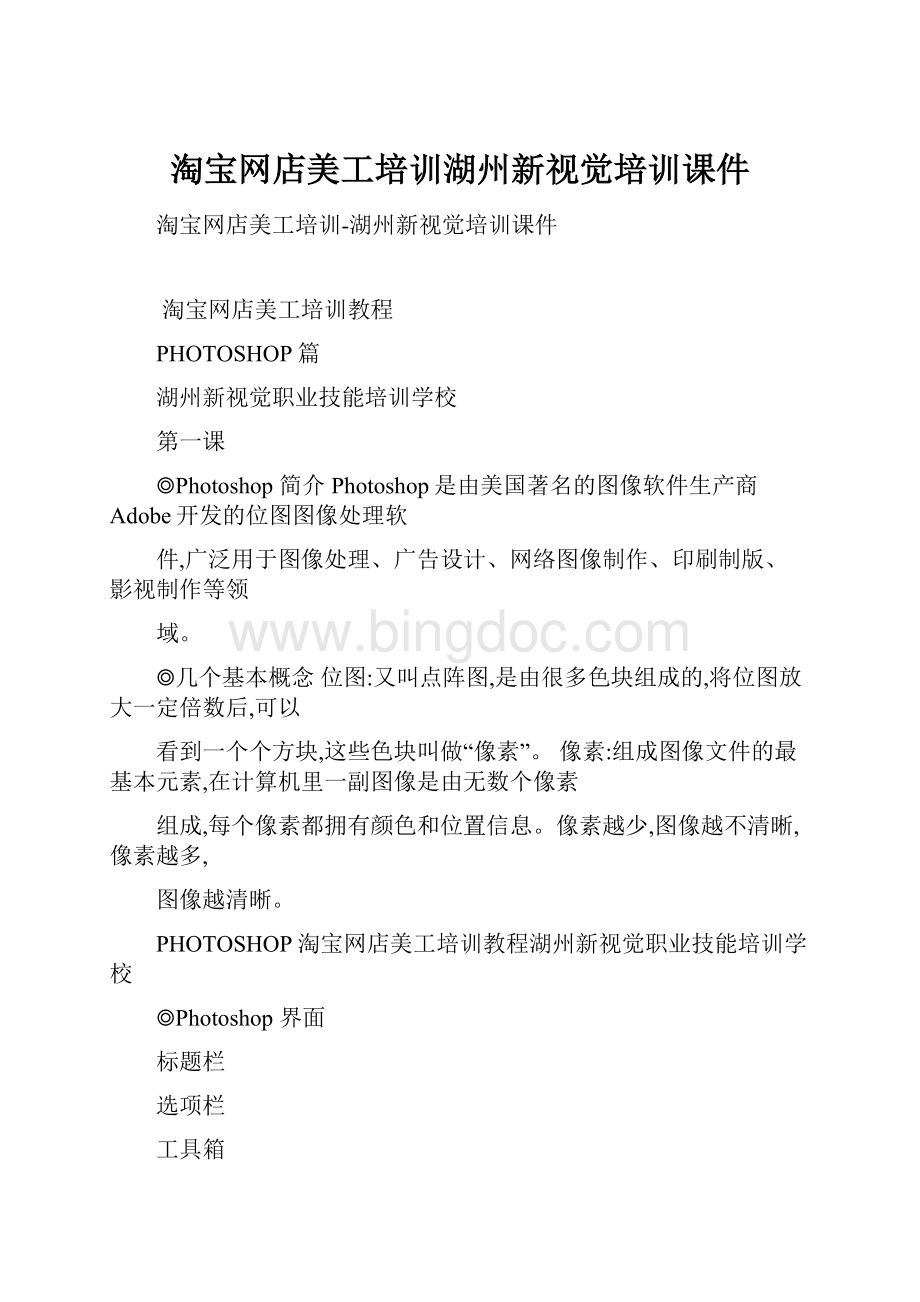
淘宝网店美工培训湖州新视觉培训课件
淘宝网店美工培训-湖州新视觉培训课件
淘宝网店美工培训教程
PHOTOSHOP篇
湖州新视觉职业技能培训学校
第一课
◎Photoshop简介Photoshop是由美国著名的图像软件生产商Adobe开发的位图图像处理软
件,广泛用于图像处理、广告设计、网络图像制作、印刷制版、影视制作等领
域。
◎几个基本概念位图:
又叫点阵图,是由很多色块组成的,将位图放大一定倍数后,可以
看到一个个方块,这些色块叫做“像素”。
像素:
组成图像文件的最基本元素,在计算机里一副图像是由无数个像素
组成,每个像素都拥有颜色和位置信息。
像素越少,图像越不清晰,像素越多,
图像越清晰。
PHOTOSHOP淘宝网店美工培训教程湖州新视觉职业技能培训学校
◎Photoshop界面
标题栏
选项栏
工具箱
菜单栏
调整面板
状态栏
标尺
工作区
PHOTOSHOP淘宝网店美工培训教程湖州新视觉职业技能培训学校
◎颜色填充:
在工具箱下部单击色块可以弹出拾色器设置前景色和背景色
Alt+Delete:
用前景色填充。
Ctrl+Delete:
用背景色填充。
D:
设置为默认颜色,前景色为黑色,背景色为白色。
X:
前景色与背景色相互交换。
PHOTOSHOP淘宝网店美工培训教程湖州新视觉职业技能培训学校
◎视图缩放:
放大视图:
按“Ctrl”的同时按“+”号
缩小视图:
按“Ctrl”的同时按“-”号
也可按ALT键滚动鼠标滚轮进行视图的缩放
满画布显示:
双击抓手工具
实际像素显示:
双击放大镜工具
视图的平移:
按空格移动
注:
视图的调节还可以通过导航器面板来操作。
PHOTOSHOP淘宝网店美工培训教程湖州新视觉职业技能培训学校
◎文件的建立:
Ctrl+N;按Ctrl双击Photoshop的桌面空白处
网络图片尺寸按实际要求给定,单位用像素,分辨率设置为:
72-96dpi
PHOTOSHOP淘宝网店美工培训教程湖州新视觉职业技能培训学校
◎文件的打开:
Ctrl+O;双击Photoshop桌面空白处;将文件直接拖动进来。
◎文件的关闭:
单个文件:
crtl+w或标题栏右边的叉叉多个文件:
按住shift再点标题栏右边的叉叉
◎文件的保存:
Ctrl+s或ctrl+shift+s存储为
PSD(*.PSD、*.PDD)Photoshop图像格式,能存储完整图层、通道、路径
等信息,文件较大。
JPG(*.JPG、*.JPE)是一种带压缩的文件格式,其压缩率是目前各种图像格
式中最高的。
一般网络上的图片都是以这种格式保存。
GIF(*.GIF)广泛应用于网络简单的动态图片,可保存透明数据。
PHOTOSHOP淘宝网店美工培训教程湖州新视觉职业技能培训学校
◎图层基本概念及操作Photoshop中的图像通常由多个图层组成,每个图层都可以看成是一张透
明的玻璃纸,我们可以处理某一图层的内容而不影响图像中其它图层的内容。
PHOTOSHOP淘宝网店美工培训教程湖州新视觉职业技能培训学校
PHOTOSHOP淘宝网店美工培训教程湖州新视觉职业技能培训学校
普通图层:
主要功能是存放和绘制图像,普通
图层可以有不同的透明度。
填充/调整图层:
主要用于存放图像的色彩调整
信息。
文字图层:
只能输入与编辑文字内容。
形状图层:
主要存放矢量形状信息。
背景图层:
位于图像的最底层,可以存放和绘
制图像。
◎不同图层类别
可分为普通图层、填充/调整图层、文字图层、形状图层和背景图层。
PHOTOSHOP淘宝网店美工培训教程湖州新视觉职业技能培训学校
新建图层:
单击图层调
板下方的“创建新图层”
按钮,直接新建一个空
白的普通图层。
◎图层基本操作
删除图层:
在图层调板中选中所需删除
图层,拖动到调板下方的垃圾箱按钮上。
调整图层顺序:
选
中所需要移动的图
层,用鼠标直接拖
动到目标位置,两
个图层之间。
隐藏显示图层:
将图层前方的眼睛打开
或关闭可控制图层的隐藏和显示。
PHOTOSHOP淘宝网店美工培训教程湖州新视觉职业技能培训学校
合并图层:
单选择要合并的多个图层,右
键选择菜单中的“合并图层”,或按快捷键
CTRL+E。
上图合并前,下图合并后。
如选择拼合图像,则所有可见图层拼合为
背景层,如右下图。
◎图层基本操作
◎选择和移动、复制图层?
?
移动工具自动选择图层:
按CTRL单击物体,可以自动的选择物体所在的图层。
CTRL+T自由变换:
用于图形的缩放、旋转、斜切(按住CRTL调边上的控
制点)、扭曲和透视(按住CRTL调四角的点)。
或者点击下图选项栏中的按
钮切换到变形模式进行更复杂的变换操作。
在变换框内右键可弹出菜单选择按
角度旋转,水平翻转和垂直翻转等。
完成之后按回车键或在变换框内双击确定
变换操作。
对齐与分布:
多选多个图层(SHIFT多选连续图层,CTRL跳选多个图
层),单击选项栏中的对应的按钮。
复制对象:
按住ALT键拖动对象。
原位复制是CTRL+J得到图层选区:
按CTRL键在图层面板的缩略图上单击。
取消选区:
CTRL+D。
反转选区:
CTRL+SHIFT+I。
PHOTOSHOP淘宝网店美工培训教程湖州新视觉职业技能培训学校
◎抠图?
?
不规则选框工具多边形套索工具:
通过鼠标的单击作选区,如果要闭合选区,将光标放于
起点位置单击或在其他位置双击。
磁性套索工具:
根据对比度选择图象注意DEL删除键的使用“对比度”输入1%到100%之间的一个值。
较高的数值只检测与它们的环
境对比鲜明的边缘,较低的数值则检测低对比度边缘。
“频率”输入0到100之间的数值。
较高的数值会更快地固定选区边框。
选区修改:
按SHIHT键加选区,按ALT键减选区,两个键同时按为选区交
叉,即保留两个选区公共部分。
完成选区后如果边缘有杂边,用图层菜单中的“修边”-“去边”,设1-2个像
素,按确定去除杂边。
PHOTOSHOP淘宝网店美工培训教程湖州新视觉职业技能培训学校
第二课
◎抠图?
?
钢笔工具选项栏中选择第二个路径方式,抠图要求使用钢笔工具一步到位,不使用
同组下面的修改工具。
绘制直线:
每次绘制下一个点时直接单击。
绘制曲线:
按下并拖动左键,拖动方向与曲线趋势一致。
每次按ALT键在前一
个锚点单击以去除控制线,最后与第一个点连接成为一个封闭的路径。
钢笔工具得到路径后,按键盘上的Ctrl+回车,转化为选区后按CTRL+J可
复制为新的图层,完成抠图。
PHOTOSHOP淘宝网店美工培训教程湖州新视觉职业技能培训学校
◎抠图?
?
抽出(滤镜ALT+CTRL+X)抽出功能主要用于飘散的头发,毛发等,其他边缘比较干净的部分可结合
多边形套索,磁性套索,钢笔等工具来完成。
PHOTOSHOP淘宝网店美工培训教程湖州新视觉职业技能培训学校
◎抠图?
?
通道抠图在通道里选择一个发丝对比明显的通道,比如蓝色通道,复制为蓝副本。
并按CTRL+L色阶调整一下,让黑色的头发更黑,背景变白。
PHOTOSHOP淘宝网店美工培训教程湖州新视觉职业技能培训学校
◎抠图?
?
通道抠图
用画笔在人物部分画黑色,背景部分画白色。
PHOTOSHOP淘宝网店美工培训教程湖州新视觉职业技能培训学校
◎抠图?
?
通道抠图和图层得到选区的方法一样,在通道上按CTRL点击缩略图得到选区(白
色选择,黑色不选择),按CTRL+SHIFT+I反选,通道选回RGB复合通道,再
回到图层面板按CTRL+J复制为新图层,抠图完成。
PHOTOSHOP淘宝网店美工培训教程湖州新视觉职业技能培训学校
◎抠图?
?
通道抠图
放到一个新背景里看看,效果不错吧?
!
通道抠图也是抠发丝,毛皮等最好的方法。
当然我们选择的素材背景尽量简单一些,太复杂的背景还是不利于抠图的。
PHOTOSHOP淘宝网店美工培训教程湖州新视觉职业技能培训学校
第三课
◎修图?
?
修复画笔、修补工具、仿制图章工具
修补工具:
选择要修复或用于修复的图像区域,将选区拖动到所需位置。
建议
选项设置为源,透明不选。
修复画笔工具:
选择工具,设置各个项目,按ALT键并在图像中单击(定义取
样点),然后在图像中需要修复的位置拖动。
取样点与修复位置的纹理效果会
产生一个混合,保留原始位置的亮度和对比度。
仿制图章工具:
选择工具,设置各个项目,按ALT键并在图像中单击(定义取
样点),然后在图像中需要修复的位置拖动。
如果不透明度设为100%,取样
点的纹理完全覆盖修复位置的纹理。
使用修复画笔和仿制图章工具时需要勾选“编辑”-“首选项”-“光标”中的“在画笔
笔尖显示十字线”选项,方便取样参考。
PHOTOSHOP淘宝网店美工培训教程湖州新视觉职业技能培训学校
第四课
◎形状工具用于制作各种标准形状及自定形状,建议使用选项栏中的填充像素,并在
图层面板中新建图层进行绘制。
PHOTOSHOP淘宝网店美工培训教程湖州新视觉职业技能培训学校
◎文字工具
普通文本:
直接用文字工具点击,在字符调板里进行相关的参数设置。
段落文本:
用文字工具拖拉出一个文本框,输入或
粘贴入文本。
段落文本的好处是可以随意调整文本
框的大小,其中的文字会随着文本框的改变而自动
调整,并可方便地通过段落面板设置对齐方式。
PHOTOSHOP淘宝网店美工培训教程湖州新视觉职业技能培训学校
路径文本:
先用钢笔工具画出一条路径,再用文字工具在路径上点击,此
时输入的文字即成为沿路径排列的路径文本。
区域文本:
先用钢笔工具或形状工具画出封闭的路径,再用文字工具在其
内部点击,此时输入的文字即成为排列在路径内部的区域文本。
变形文本:
用选项栏上的创建变形文字按钮对文字进行变形操作。
(可做网店实例)
PHOTOSHOP淘宝网店美工培训教程湖州新视觉职业技能培训学校
第五课
◎图层样式
创建自定样式:
双击图层缩略图或单击图层调板下的fx按钮
PHOTOSHOP淘宝网店美工培训教程湖州新视觉职业技能培训学校
投影:
在图层内容的后面添加阴影。
投影效果的设置有以下各项:
混合模式:
设置阴影与下方图层的混合模式。
不透明度:
设置阴影效果的不透明程度。
角度:
设置阴影的光照角度。
使用全局光:
用于控制所有图层投影的方向,如
果想单独设置不要勾选。
距离:
设置阴影效果与图层原内容偏移的距离。
扩展:
用于扩大阴影的边界。
大小:
用于设置阴影边缘模糊的程度,数值越大
越模糊。
等高线:
等高线的设置用于加强阴影的各种立体
效果。
消除锯齿:
使投影边缘更加平滑。
杂色:
用于控制在生成的投影中加入颗粒的数量。
PHOTOSHOP淘宝网店美工培训教程湖州新视觉职业技能培训学校
内阴影:
在图层内容的内部添加阴影。
内阴影效果的设置基本同投影效果,就是原扩展选项在此为阻塞选项:
混合模式:
设置阴影与下方图层的混合模式。
不透明度:
设置阴影效果的不透明程度。
角度:
设置阴影的光照角度。
使用全局光:
用于控制所有图层内阴影的方向,
如果想单独设置不要勾选。
距离:
设置阴影效果与图层原内容偏移的距离。
阻塞:
用于设置阴影内缩的大小。
大小:
用于设置阴影边缘模糊的程度,数值越
大越模糊。
等高线:
等高线的设置用于加强阴影的各种立体效果。
消除锯齿:
使阴影边缘更加平滑。
杂色:
用于控制在生成的阴影中加入颗粒的数量。
PHOTOSHOP淘宝网店美工培训教程湖州新视觉职业技能培训学校
外发光:
在图层内容的外部添加发光效果。
单击色块可以设置发光的颜色。
单击色块可以打开“渐变编辑器”编
辑设置发光的渐变色。
方法:
用于选择外发光应用的柔和技术,
可以选择“柔和”和“精确”两种设置。
扩展:
设置光向外扩展的范围。
大小:
控制发光的柔化效果。
等高线:
控制外发光的轮廓样式。
消除锯齿:
使发光边缘更加平滑。
范围:
控制等高线的应用范围。
抖动:
用于在发光中产生颜色杂点。
PHOTOSHOP淘宝网店美工培训教程湖州新视觉职业技能培训学校
内发光:
在图层内容的内部添加发光效果。
单击色块可以设置发光的颜色。
单击色块可以打开“渐变编辑器”编
辑设置发光的渐变色。
方法:
用于选择内发光应用的柔和技术,
可以选择“柔和”和“精确”两种设置。
源:
“居中”表示光线从图像中心向外扩展,“边缘”表示光线从边缘向中心扩展。
阻塞:
设置光向内收缩的范围。
大小:
控制发光的柔化效果。
等高线:
控制内发光的轮廓样式。
消除锯齿:
使发光边缘更加平滑。
范围:
控制等高线的应用范围。
抖动:
用于在发光中产生颜色杂点。
PHOTOSHOP淘宝网店美工培训教程湖州新视觉职业技能培训学校
斜面和浮雕:
在图层上直接产生多种浮雕效
果,使图层更具有立体感。
样式:
分为内斜面、外斜面、浮雕和枕状浮雕。
方法:
分为平滑、雕刻清晰和雕刻柔和。
深度:
设置斜面浮雕的深度,值越高效果越明显。
方向:
设置光源的方向,有上和下两种。
在阴影
的角度参数中可设置更多的方向。
大小:
控制发光的柔化效果。
软化:
软化斜面的边缘使之平滑。
使用全局光:
用于控制所有图层阴影的方向,如
果想单独设置不要勾选。
光泽等高线:
控制阴影的轮廓样式。
消除锯齿:
使光泽边缘更加平滑。
高光模式:
设置高光部分的混合模式。
阴影模式:
设置阴影部分的混合模式。
PHOTOSHOP淘宝网店美工培训教程湖州新视觉职业技能培训学校
斜面和浮雕:
在图层上直接产生多种浮雕效
果,使图层更具有立体感。
等高线:
控制斜面或浮雕的轮廓样式。
消除锯齿:
使轮廓边缘更加平滑。
范围:
控制等高线的应用范围。
纹理:
将图案作为纹理叠加到斜面或浮雕中
图案:
选择一种图案作为纹理。
缩放:
放大或缩小图案的纹理。
深度:
深度为0时无纹理效果,正值和负值产生反
相的纹理。
PHOTOSHOP淘宝网店美工培训教程湖州新视觉职业技能培训学校
光泽:
在图层上产生光泽度效果。
混合模式:
设置光泽颜色叠加模式,可在右方的
颜色按钮中选择光泽颜色。
不透明度:
设置光泽颜色叠加的不透明度。
角度:
用于设置光泽角度。
距离:
光泽效果的距离调整。
大小:
设置效果边缘的虚化程度。
等高线:
控制光泽的廓样式。
消除锯齿:
使光泽边缘更加平滑。
反相:
反转产生光泽的区域。
PHOTOSHOP淘宝网店美工培训教程湖州新视觉职业技能培训学校
颜色叠加:
可在当前图层产生单一色彩。
渐变叠加:
可在当前图层产生渐变色。
图案叠加:
用于在当前图层上叠加图案填充
图案:
用于选择叠加图案。
缩放:
设置图案的缩放比例,调整图案的大小。
与图层链接:
用于将图层与图案链接在一起,在
图层变形时可以保持图案的同步变形。
PHOTOSHOP淘宝网店美工培训教程湖州新视觉职业技能培训学校
描边:
用于在当前图层的边缘添加各种加边
效果。
大小:
设置描边的宽窄。
位置:
有“外部”、“内部”、“居中”三个设置项,
用于设置描边位置。
一般选择外部的方式。
混合模式:
设置描边与下方图层的混合模式,一
般可用正常。
不透明度:
设置描边的不透明度。
填充类型:
用于设置描边的内容,可以选择颜色
描边效果、渐变描边效果和图案描边效果。
可进
一步在后续的选项中进行设置。
PHOTOSHOP淘宝网店美工培训教程湖州新视觉职业技能培训学校
对图层应用预设样式:
点击“窗口”-“样式”显示样式调板
1在“样式调板”中点按一种样式以应用于当前选中的图层。
2将样式从“样式调板”拖移到图层调板中的图层上。
3将样式从“样式调板”拖移到文档窗口,当鼠标指针位于希望应用该样式
的图层内容上时,松开鼠标按钮。
注:
在点按或拖移时按住Shift键,可将样式添加到(而不是替换)目标
图层上的任何现有效果中。
按住Alt键可将一个图层的样式复制到另一个图层上
去。
PHOTOSHOP淘宝网店美工培训教程湖州新视觉职业技能培训学校
第六课
◎合成?
?
渐变工具、画笔工具、蒙板
●用来产生渐变的背景
点此处的小三角可以选择预设的渐变样式
点此处的渐变色块可调出渐变编辑对话框进一步编辑
PHOTOSHOP淘宝网店美工培训教程湖州新视觉职业技能培训学校
渐变编辑器
PHOTOSHOP淘宝网店美工培训教程湖州新视觉职业技能培训学校调好渐变后选择一种渐变
方法拉出渐变,一般选第一种
线性渐变和第二种径向渐变。
●对图层蒙板进行编辑
1、在蒙板上使用渐变工具时先使前后背景色设置为默认的黑和白(D)
2、渐变工具的选项栏上渐变预设改为第二种前景到透明,渐变样式选择第一
种线性渐变
3、在图层面板上点下方的第三个添加图层蒙板
PHOTOSHOP淘宝网店美工培训教程湖州新视觉职业技能培训学校
4、在蒙板上使用渐变工具从欲遮挡的部分开始向另一方向拉渐变。
5、再用画笔工具在蒙板上作进一步的修改,画黑色隐藏,画白色显示,不同
的灰色是不同的透明度。
[笔头增大
]笔头减小
硬度:
Shift+[或]
PHOTOSHOP淘宝网店美工培训教程湖州新视觉职业技能培训学校
●画笔笔刷
虚线的设置:
选择一个方笔头,调合适的直径,将圆度调为20%,间距拉
大到合适的大小,再勾选形状动态,将角度抖动的控制设为方向,虚线就设好
了,可以用画笔直接绘制或用路径工具描边。
PHOTOSHOP淘宝网店美工培训教程湖州新视觉职业技能培训学校
●画笔笔刷
散布的设置:
选择一种星光或叶子等笔头,调合适的直径,在形状动态里
将大小抖动和角度抖动都调大一些,再在散布里将散布和数量的参数调到自己
需要的程度,用画笔在画面中绘制出图形。
PHOTOSHOP淘宝网店美工培训教程湖州新视觉职业技能培训学校
●画笔笔刷
颜色的设置:
选择一种星光或叶子等笔头,调合适的直径,在颜色动态里
调整色相抖动或其他的方式抖动,可使笔刷产生不同的颜色变化。
PHOTOSHOP淘宝网店美工培训教程湖州新视觉职业技能培训学校
第七课
◎调色?
?
色彩基础
PHOTOSHOP淘宝网店美工培训教程湖州新视觉职业技能培训学校
◎调色?
?
色阶(Ctrl+L)
调整图像的暗调、中间调和高光等强度级别,校正图像的色调范围和色彩
平衡。
输入色阶:
左边的黑色块代表图中的暗部像素,向右边移动可使图像暗部
变得更暗;右边的白色块代表图中的亮部像素,向左边移动可使图像亮部变得
更亮;中间的灰色块代表图中的中间调像素,向左移动图像整体变亮,向右移
动图像整体变暗。
输出色阶:
左边的黑色块向右移动可使图中的黑色变为灰色,右边的白色
块向左移动可使图中的白色变为灰色,图像整体对比降低。
黑场、白场、灰场:
黑场吸管用来
设定图像中的黑色区域;白场吸管
用来设定图像中的白色区域;灰场
吸管用来设定图像中的中性灰区域
通道:
默认为RGB通道,可对整体
调整对比,选择单一通道,可将图
像调成偏色。
PHOTOSHOP淘宝网店美工培训教程湖州新视觉职业技能培训学校
第八课
◎调色?
曲线(Ctrl+M)调整图像的整个色调范
围。
打开“曲线”对话框,沿
曲线加点:
A.高光B.中间调
C.暗调。
图表的水平轴表示
像素(“输入”色阶)原来的
强度值;垂直轴表示新的颜
色值(“输出”色阶)。
在默
认的对角线中,所有像素有
相同的“输入”和“输出”值。
PHOTOSHOP淘宝网店美工培训教程湖州新视觉职业技能培训学校
◎调色?
?
色彩平衡(Ctrl+B)
更改图像的总体颜色混合:
青色与红色互补,洋红与绿色互补,黄色与蓝色互补
分别在图像的阴影、中间调、高光部分根据色彩混合原理调节颜色
PHOTOSHOP淘宝网店美工培训教程湖州新视觉职业技能培训学校
第九课
◎调色?
?
色相/饱和度(Ctrl+U)调整整个图像或图像中单个颜色成分的色相、饱和度和明度。
调整色相或
颜色表现为在色轮中移动;调整饱和度或颜色的纯度表现为在半径上移动。
编辑:
可以对全图或单个颜色进行色相、饱和度、明度的调节。
也可以使用“着色”选项将颜色添加到图像中,类似于单色调效果。
PHOTOSHOP淘宝网店美工培训教程湖州新视觉职业技能培训学校
◎调色?
?
可选颜色是高端扫描仪和分色程序使用的一项技术,它在图像中的每个加色和减色
的原色图素中增加和减少印刷色的量。
颜色:
可选择红、绿、蓝、青、品、黄、黑、白、中性灰,在选择的颜色
中分别加减印刷色C、M、Y、K
PHOTOSHOP淘宝网店美工培训教程湖州新视觉职业技能培训学校
◎调色?
?
调整图层以上调色工具都可以在图层面板
下的创建调整图层来调用,这样产生
的调整图层还自带了蒙板,可以直接
用画笔工具在其上进行编辑,方便了
调色参数的随时调整。
PHOTOSHOP淘宝网店美工培训教程湖州新视觉职业技能培训学校
第十课
◎图层混合模式
混合模式涉及到3个概念:
基本色、混合色和结果色。
基色是图像的原稿颜色(下面图层)
混合色是绘画层或者编辑工具应用的颜色(上面图层)
正片叠底:
查看每个通道的颜色信息,并
将基色与混合复合。
结果色总
是较暗的颜色。
任何颜色与黑
色复合产生黑色,与白色复合
保持不变。
当用黑色或白色以
外的颜色绘画时,绘画工具绘
制的边续描边产生逐渐变暗的
颜色。
PHOTOSHOP淘宝网店美工培训教程湖州新视觉职业技能培训学校
◎图层混合模式
滤色:
查看每个通道的颜色信息,并将混合色的互补色与
基色复合。
结果色总是较亮的颜色。
用黑色过滤时
颜色保持不变,用白色过滤将产生白色。
叠加:
复合或过滤颜色,具体取决于基色,图案或颜色在
现有像素上叠加,同时保留基色的明暗对比。
不替
换基色,但基色与混合色相混合以反映原色的亮度
或暗度。
PHOTOSHOP淘宝网店美工培训教程湖州新视觉职业技能培训学校
◎图层混合模式
柔光:
使颜色变亮或变暗,具体取决于混合色。
如果混合
色比50%的灰色亮,则图像变亮,就如同被减淡一
样。
用纯黑色或纯白色绘画会产生较暗或较亮的区
域,但不会产生纯黑色或纯白色。
颜色:
用基色的亮度以及混合色的色相和饱和度创建结果
色,这样可以保留图像中的灰阶,并且对于给单色
图像上色和给彩色图像着色都会非常有用。
PHOTOSHOP淘宝网店美工培训教程湖州新视觉职业技能培训学校
第十一课
◎常用滤镜
模糊滤镜?
?
高斯模糊
使用可调整的半径量快速模糊选区,添加低频细节,并产生一种朦胧效果。
PHOTOSHOP淘宝网店美工培训教程湖州新视觉职业技能培训学校
◎常用滤镜
模糊滤镜?
?
动感模糊沿特定方向(从-360°到+360°)以特定的强度进行模糊处理。
该滤镜的
效果类似于以固定的曝光时间给移动物体拍照。
PHOTOSHOP淘宝网店美工培训教程湖州新视觉职业技能培训学校
◎常用滤镜
模糊滤镜?
?
径向模糊模拟移动或旋转的相机所产生的模糊,产生一种柔化的模糊。
选取“旋转”,
沿同心圆环线模糊,然后指定旋转的度;或选取“缩放”,沿径向线模糊,好像
是在放大或缩小图像,然后指定1到100之间的一个数量。
模糊的品范围“草
图、好、最好”:
“草图”产生最快但为粒状的结果,“好”和“最好”产生较平滑
的结果。
通过拖移“中心模糊”框中的图案,指定模糊的原点。
PHOTOSHOP淘宝网店美工培训教程湖州新视觉职业技能培训学校
◎常用滤镜
扭曲滤镜?
?
玻璃使图像看起来像是透过不同类型的玻璃来观看的。
可以调